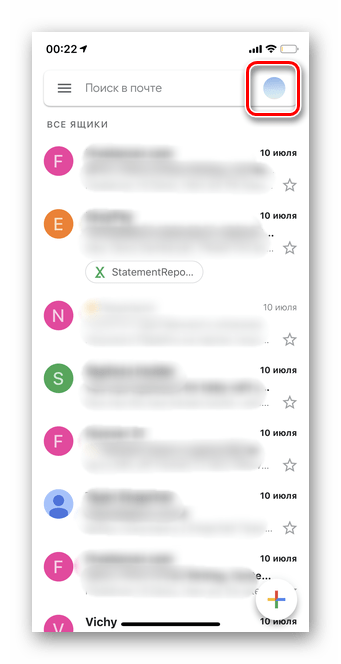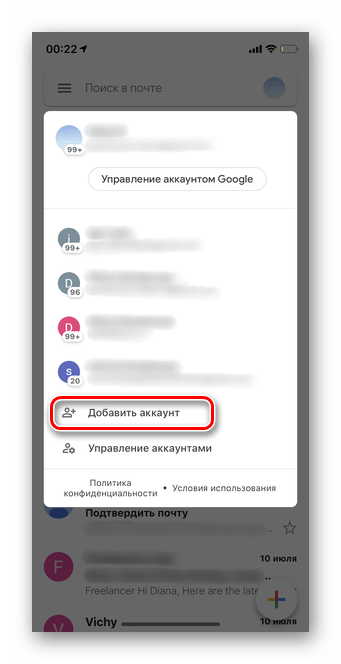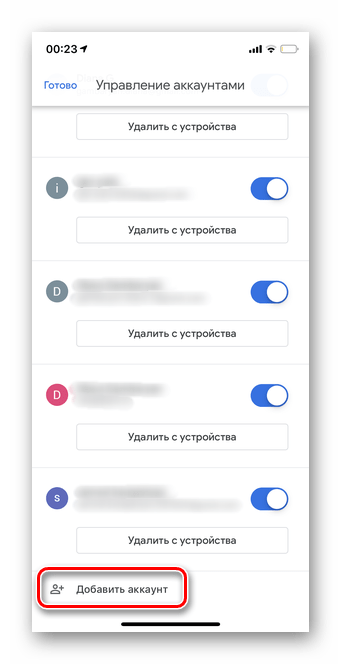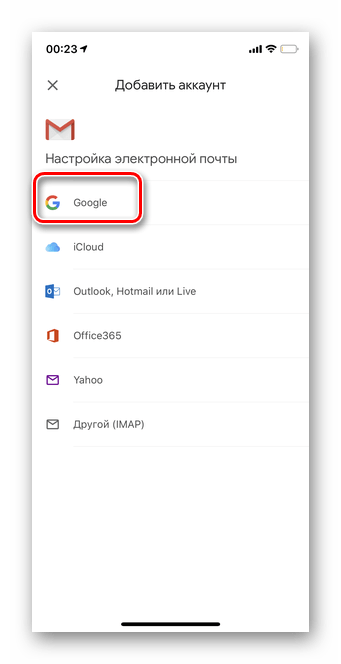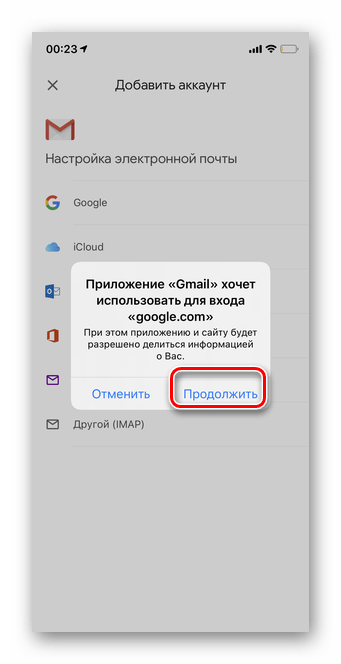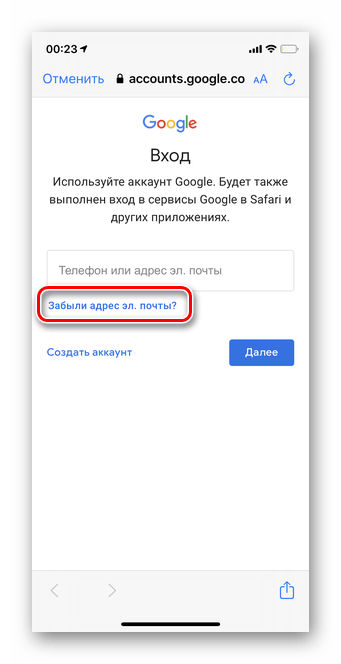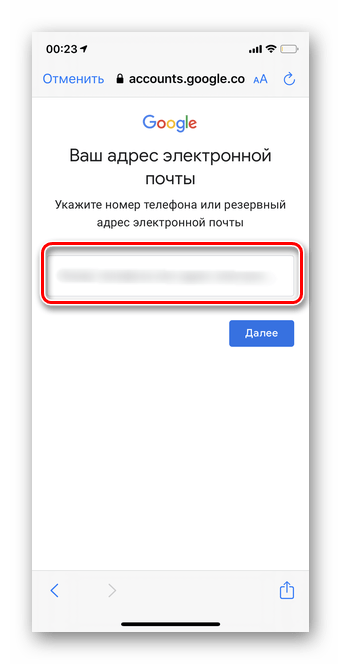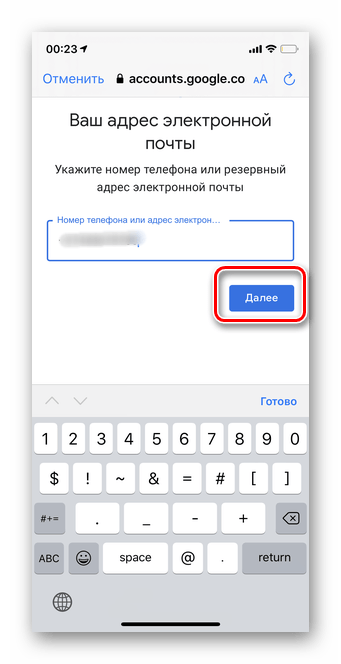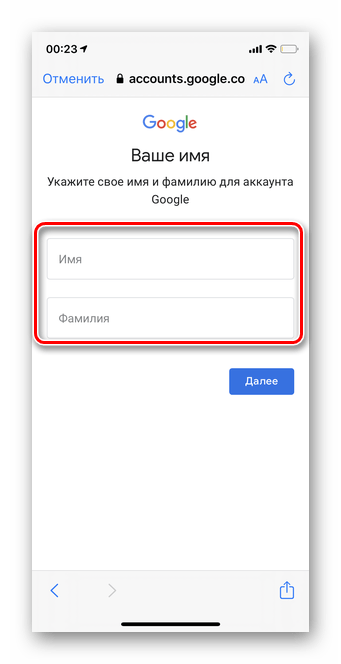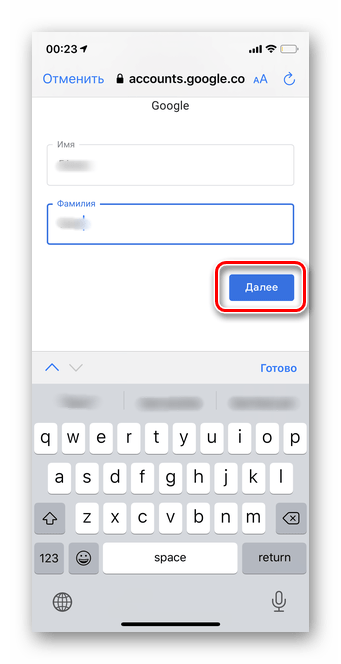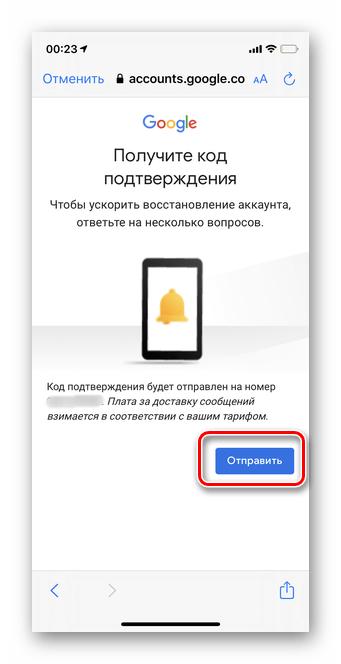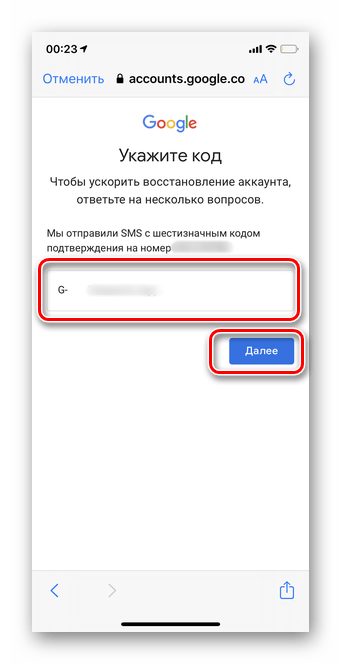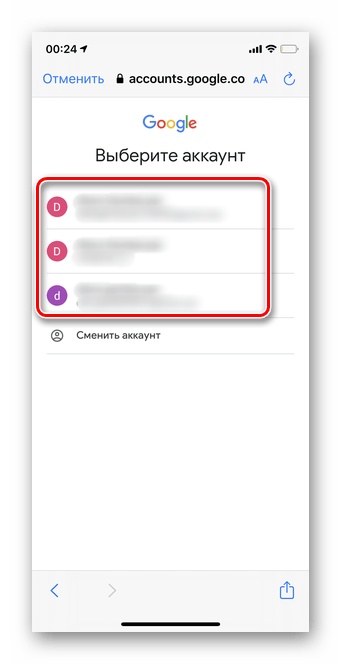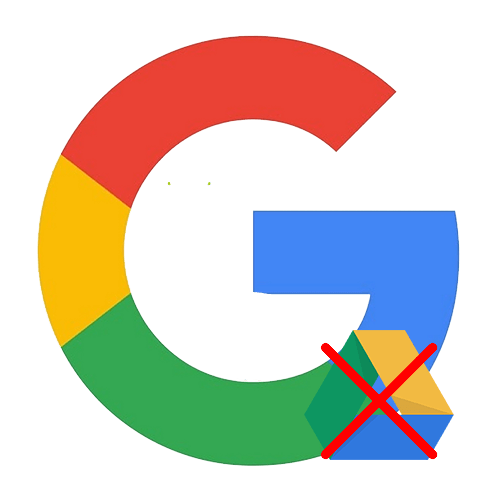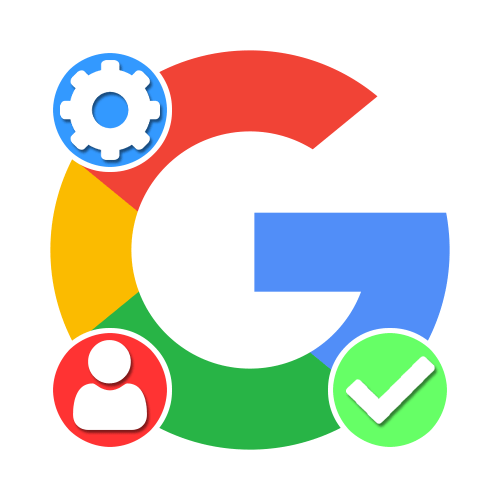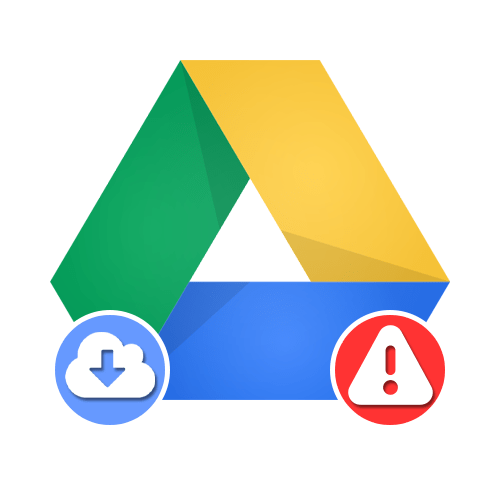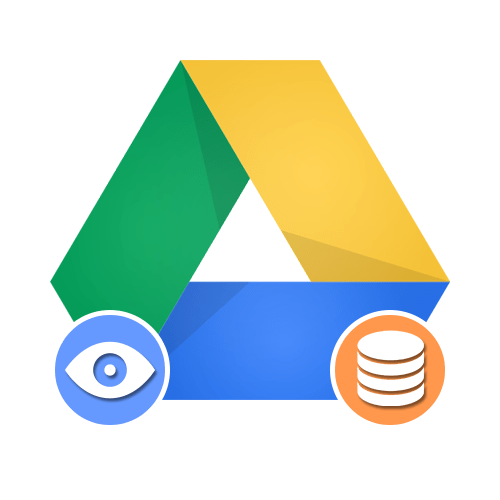Варіант 1: ПК-версія
Номер телефону, як і інші особисті дані користувачів Гугл, є конфіденційною інформацією і не підлягає розголошенню. У зв'язку з цим простого і відкритого способу знайти аккаунт Google по даному ідентифікатору не існує. Розглянемо єдиний метод, як можна дізнатися електронну пошту за телефонними даними.
Важливо! Даний метод працює тільки в тому випадку, якщо ви є власником аккаунта з доступом до телефону, вказаного в профілі. Отримати інформацію про третіх осіб не вийде.
Перейдіть на сторінку відновлення облікового запису Google
- Перейдіть за посиланням на сторінку для відновлення доступу до аккаунту. Клікніть по рядку &171; забули адресу електронної пошти & 187; .
- У полі, що відкрилося, введіть номер телефону, що цікавить. Вказувати слід зі знаком &171;+&187; і кодом країни.
- Натисніть &171;далі&187; .
- Вкажіть ім'я та прізвище власника рахунку. Мова і версія написання повинні збігатися з варіантом, збереженим в профілі.
- Якщо Дані вірні, з'явиться повідомлення про необхідність відправити код підтвердження на номер. Вибрати & 171; відправити & 187; .
- Отриманий код впишіть у відповідне поле.
- Списком будуть вказані всі акаунти Google, до яких прив'язаний даний телефон.
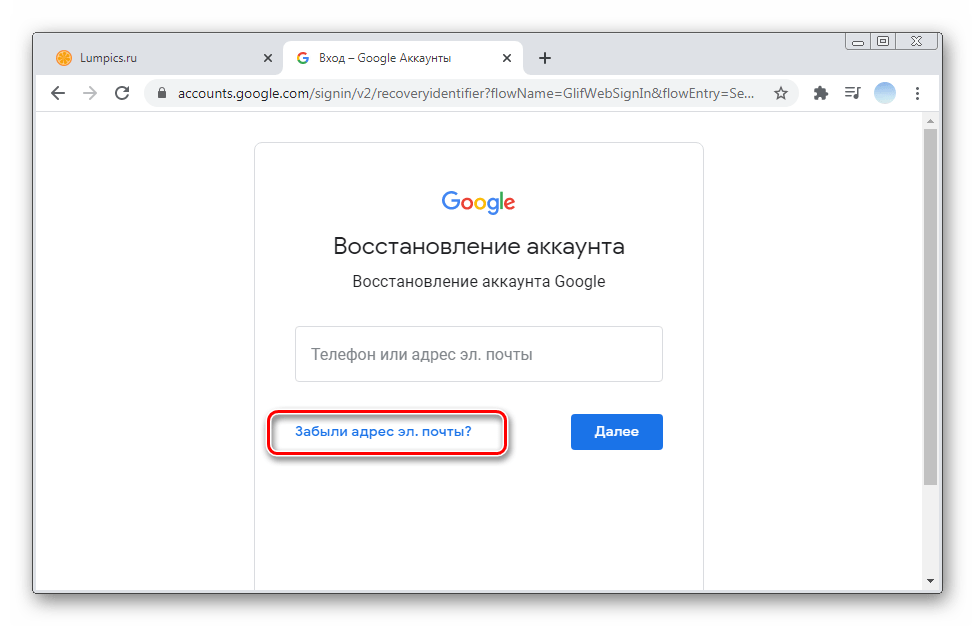
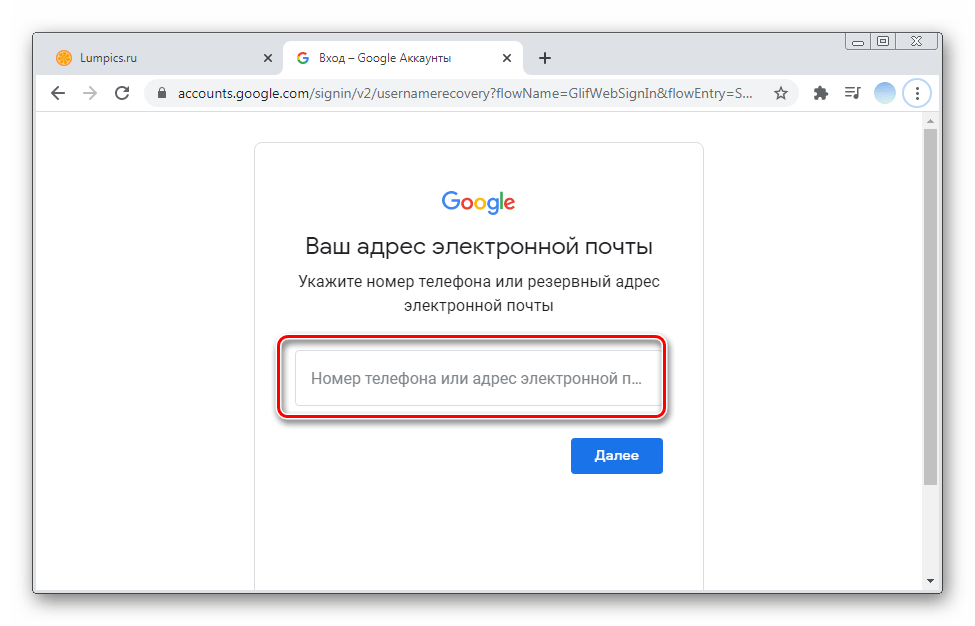
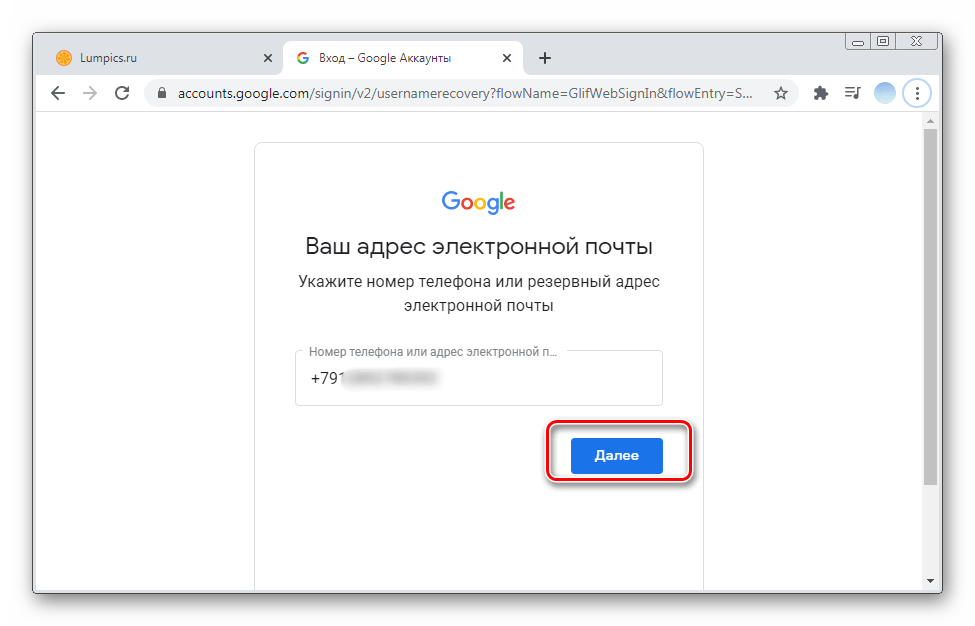
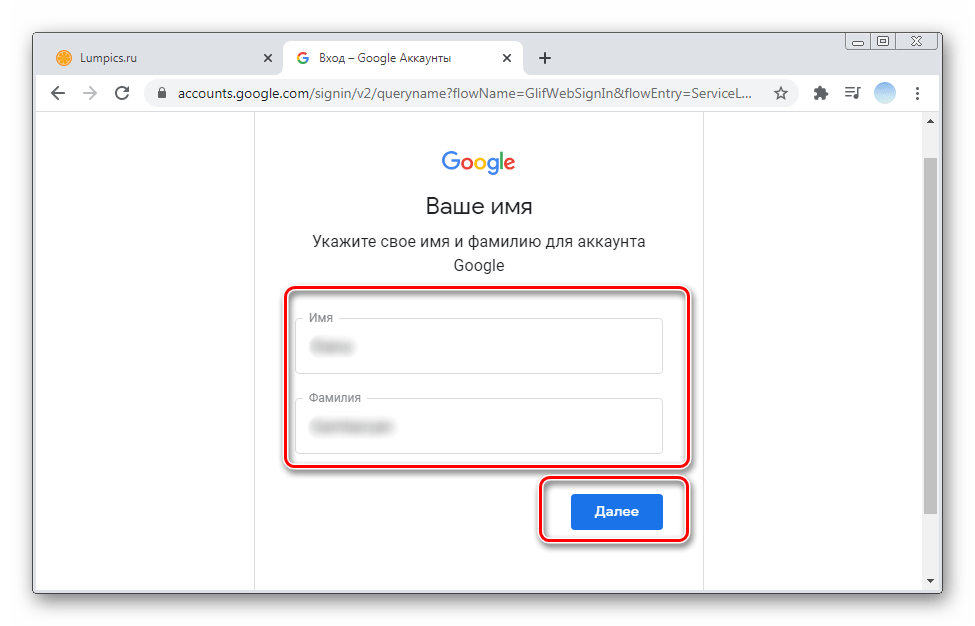
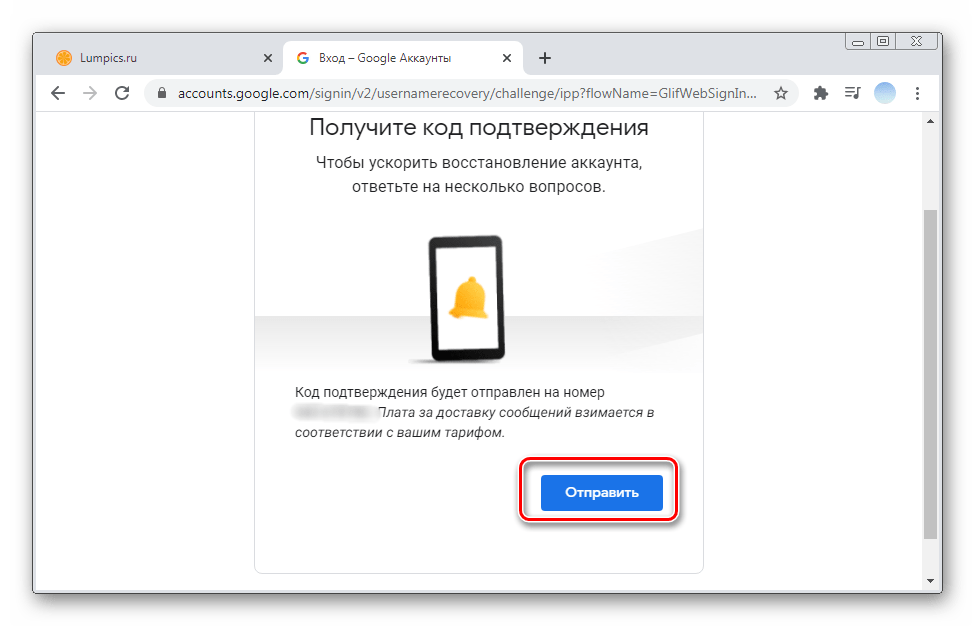
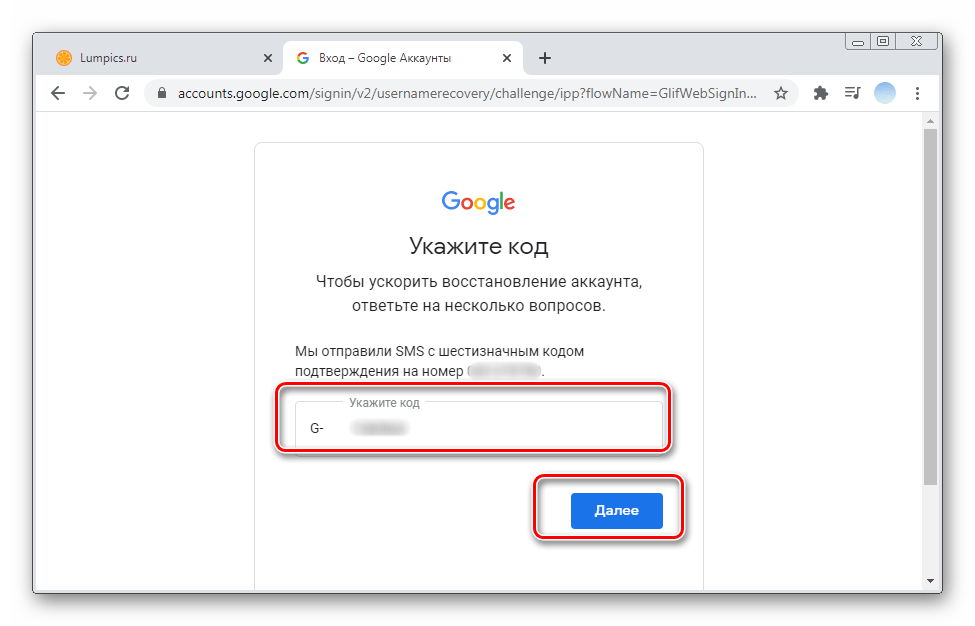
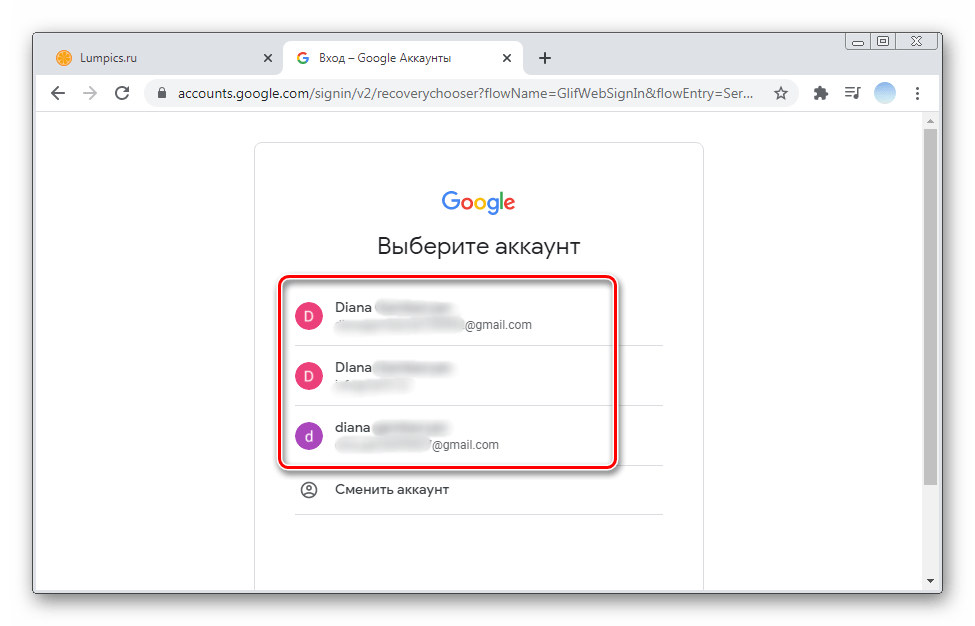
Варіант 2: мобільні додатки
За допомогою смартфонів на iOS або Android можна здійснити пошук свого облікового запису Google за номером телефону. Як і в браузерній версії, інформація буде отримана тільки в тому випадку, якщо ви шукаєте свій аккаунт і вказуєте особистий телефон. У двох операційних системах немає відмінностей, тому розглянемо інструкцію для будь-якого смартфона.
Найбільш зручними додатками для здійснення відновлення профілю Google є або браузер Chrome, або поштовий сервіс Gmail. В інструкції як приклад використовується пошта, але процес буде ідентичним і для браузера.
- Відкрийте програму Gmail і торкніться свого аватара у верхній правій частині.
- Виберіть рядок &171; додати рахунок&187; .
- Під списком активних облікових записів Google натисніть повторно &171; додати рахунок&187; .
- Позначте рядок &171;Google&187; .
- Тапніте &171; продовжити&187; для переходу до відновлення профілю.
- Виберіть &171; забули адресу електронної пошти & 187; .
- Вкажіть свій номер телефону з кодом і знаком &171;+&187; .
- Торкніться кнопки & 171; далі&187; .
- Введіть ім'я та прізвище власника рахунку.
- Натисніть & 171; далі&187; .
- Тапніте & 171; відправити & 187; для отримання коду підтвердження на номер.
- Отриманий код вкажіть у відповідному полі.
- Списком будуть вказані всі акаунти, зареєстровані на даний номер телефону.